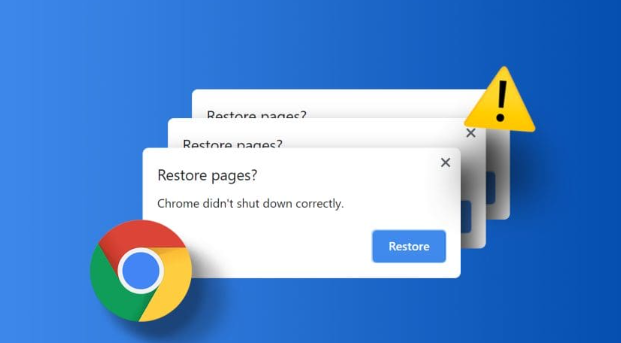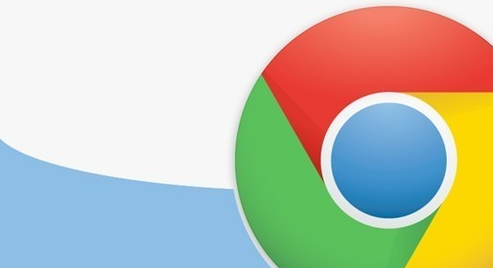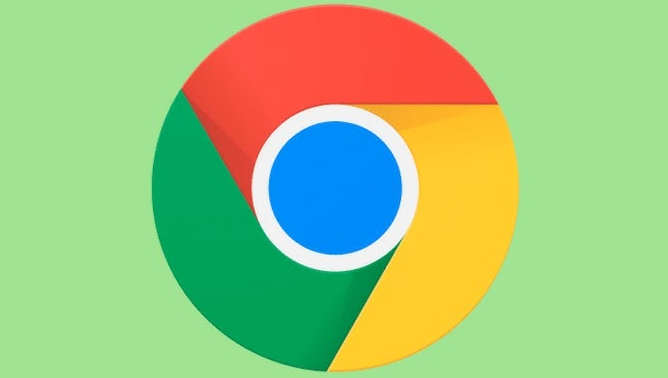当前位置:
首页 >
谷歌浏览器长时间不用自动退出怎么关闭后台清理功能
谷歌浏览器长时间不用自动退出怎么关闭后台清理功能
时间:2025-08-03
来源:谷歌浏览器官网
详情介绍
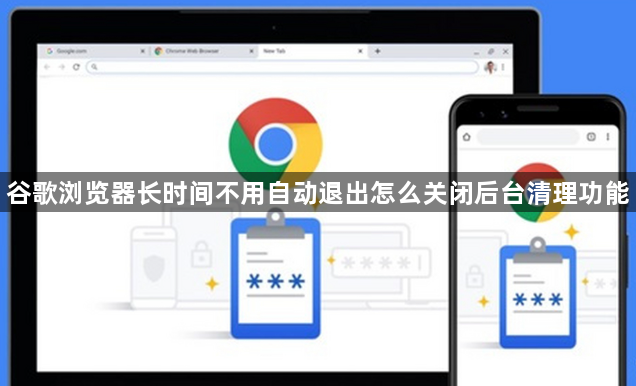
1. 进入浏览器设置界面
- 打开谷歌浏览器,点击右上角的三个点(更多操作)图标。在弹出的功能列表中,选择“设置”。这一步是所有后续操作的基础入口。
2. 访问隐私与安全配置区域
- 在设置界面中,找到并点击“隐私设置和安全性”。该模块集中管理着与用户数据相关的各类选项,包括关键的清理策略控制开关。
3. 跳转至网站特定权限管理页
- 进入隐私设置和安全性界面后,右侧找到并点击“网站设置”。这里展示了浏览器对不同站点的行为规则,其中包含影响自动清理的核心参数。
4. 定位cookie及存储数据处理选项
- 在网站设置界面中,找到并点击“cookie和网站数据”。这个子菜单专门调控本地存储信息的生命周期,直接关联到退出时的清理机制。
5. 禁用退出时的自动清除功能
- 在cookie和网站数据设置界面中,找到“退出Chrome时清除cookie及网站数据”选项。将该选项后的开关关闭,即可停止浏览器在关闭时自动删除缓存、登录状态等临时文件的行为。
6. 验证更改生效状态
- 完成上述设置后,可尝试重启浏览器或等待一段时间后观察是否仍会触发自动清理。若不再出现相关提示,说明修改已成功应用。
7. 补充异常情况处理方案
- 如果发现设置保存失败,建议检查是否存在扩展程序干扰。此时需要进入扩展管理页面(地址栏输入chrome://extensions/),暂时禁用所有插件后重新进行设置调整。
按照上述步骤操作,能够有效关闭谷歌浏览器长时间不用自动退出时的后台清理功能。遇到复杂情况时,可组合多种方法交叉验证以达到最佳效果。
继续阅读